באפשרותך להוסיף פונקציונליות נוספת למקלדת Microsoft SwiftKey על-ידי הוספת מקשי החצים. כך תעשה זאת:
-
פתח את האפליקציה Microsoft SwiftKey מהמכשיר שלך
-
הקש על '& מקשים'
-
סמן או בטל את הסימון של 'מקשי חצים'


לאחר הפיכת מקשי החצים לזמינים בהגדרות, הם יופיעו בחלק התחתון של לוח המקשים:
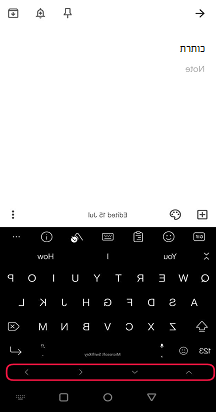
טבליות:
אם אתה משתמש ב- Microsoft SwiftKey ב- Tablet, יש לך אפשרות להשתמש ב'פריסה מורחבת' המספקת לך מקשי חצים שמאלה וימינה בחלונית הראשונה של לוח המקשים.
ארבעת מקשי החצים המלאים זמינים בחלונית השנייה של לוח המקשים. כדי לגשת למקש זה, הקש על מקש '123'.
משתמשי Tablet יכולים להפוך את ההגדרה לזמינה על-ידי:
-
פתח את האפליקציה Microsoft SwiftKey
-
הקש על '& מקשים'
-
הקשה כדי להפוך את 'פריסה מורחבת' לזמינה
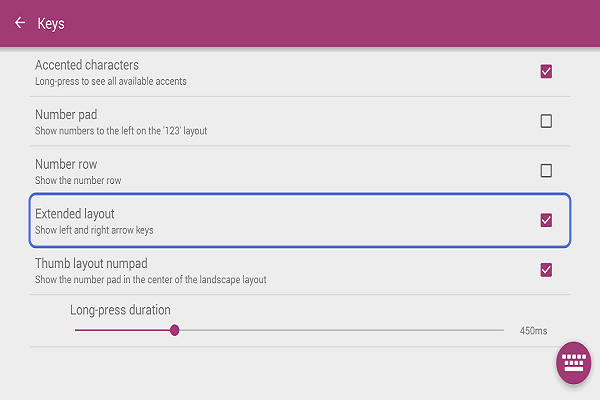
הערה: ניתן להפוך את פקד הסמן לזמין על-ידי הקשה ארוכה על מקש הרווח.
בשלב זה, איננו תומכים בתכונה זו ב- Microsoft SwiftKey עבור iOS.










